Maison >Opération et maintenance >exploitation et entretien des fenêtres >Comment compresser des fichiers sous Windows 10
Comment compresser des fichiers sous Windows 10
- coldplay.xixioriginal
- 2021-02-04 09:56:0422713parcourir
Comment compresser des fichiers sous Windows 10 : sélectionnez d'abord tous les fichiers à compresser et cliquez avec le bouton droit ; puis cliquez sur l'option [Ajouter au fichier "XXXX".zip] dans l'option contextuelle, vous pouvez voyez que le fichier est compressé avec succès.
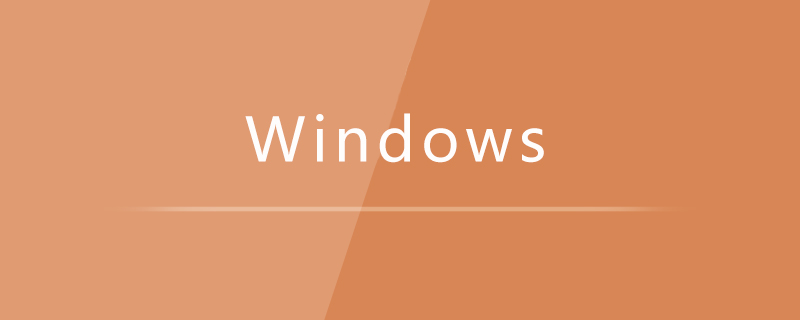
L'environnement d'exploitation de cet article : système Windows 10, ordinateur Dell G3.
Comment compresser des fichiers dans Windows 10 :
1. Tout d'abord, sélectionnez tous les fichiers à compresser et faites un clic droit.
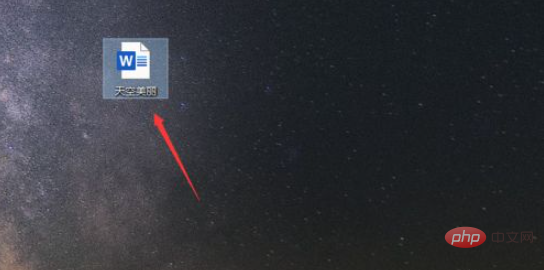
2. Cliquez ensuite sur l'option [Ajouter au fichier "XXXX".zip] dans l'option contextuelle.
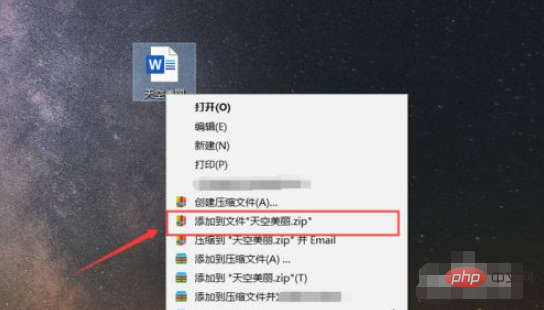
3. Ensuite, vous pourrez voir la progression de la compression, nous attendrons un moment.
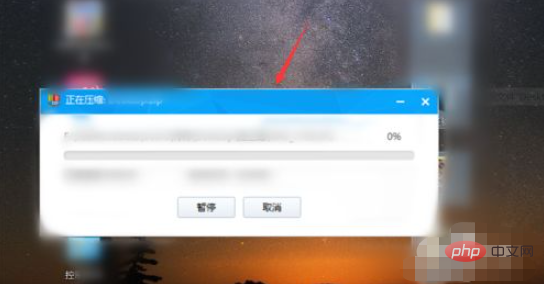
4. Ensuite, vous pouvez voir que le fichier compressé a réussi, vous pouvez double-cliquer dessus.
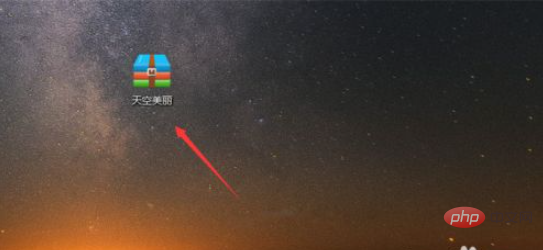
5. Ouvrez ensuite le package compressé pour voir le fichier compressé.

Recommandations d'apprentissage associées : Tutoriel sur le fonctionnement et la maintenance du serveur Windows
Ce qui précède est le contenu détaillé de. pour plus d'informations, suivez d'autres articles connexes sur le site Web de PHP en chinois!

